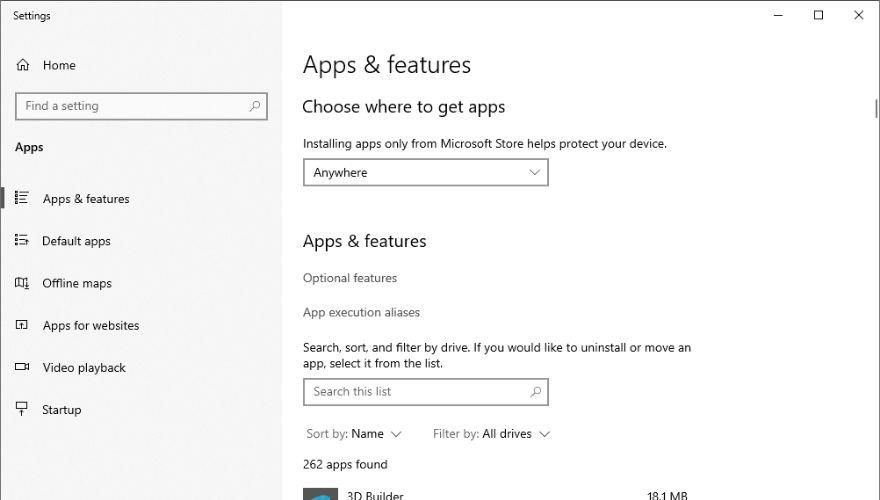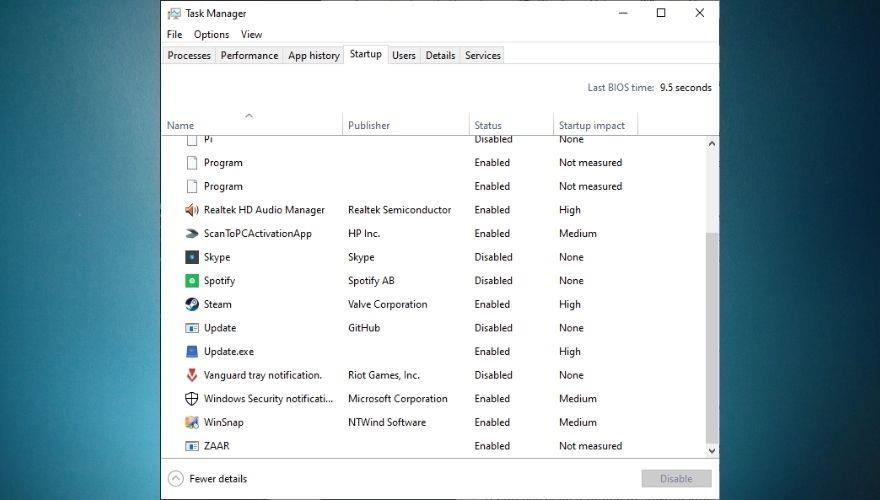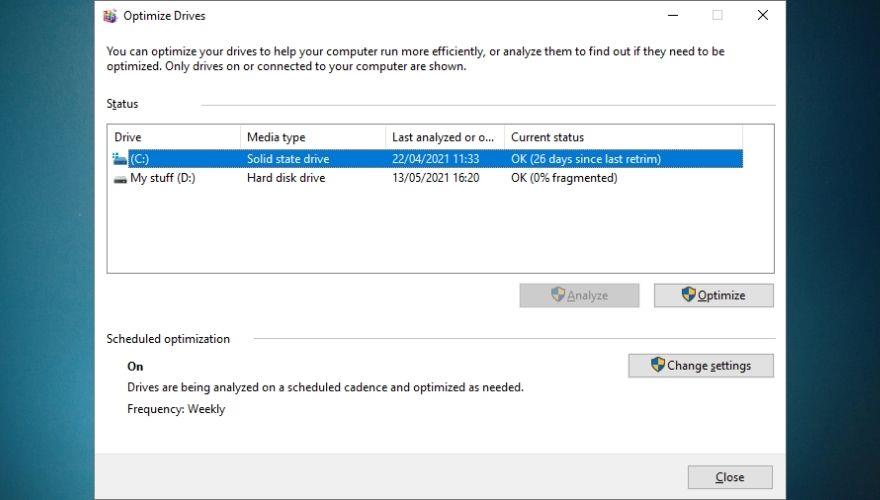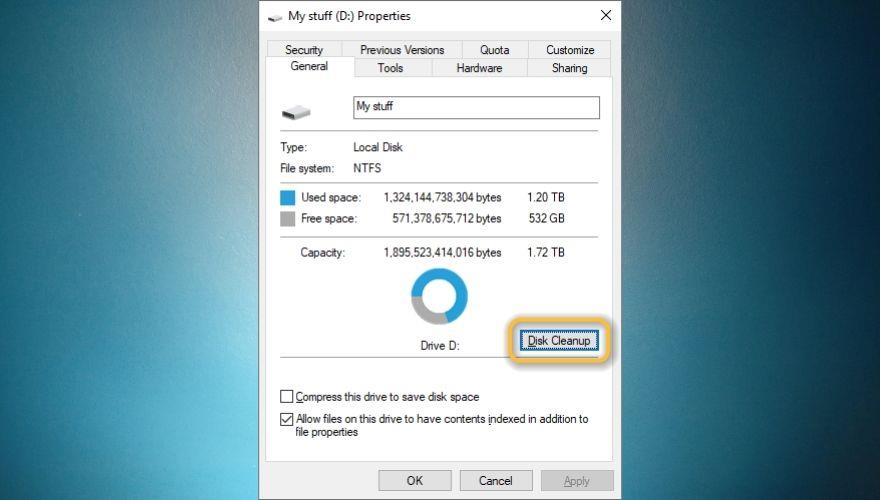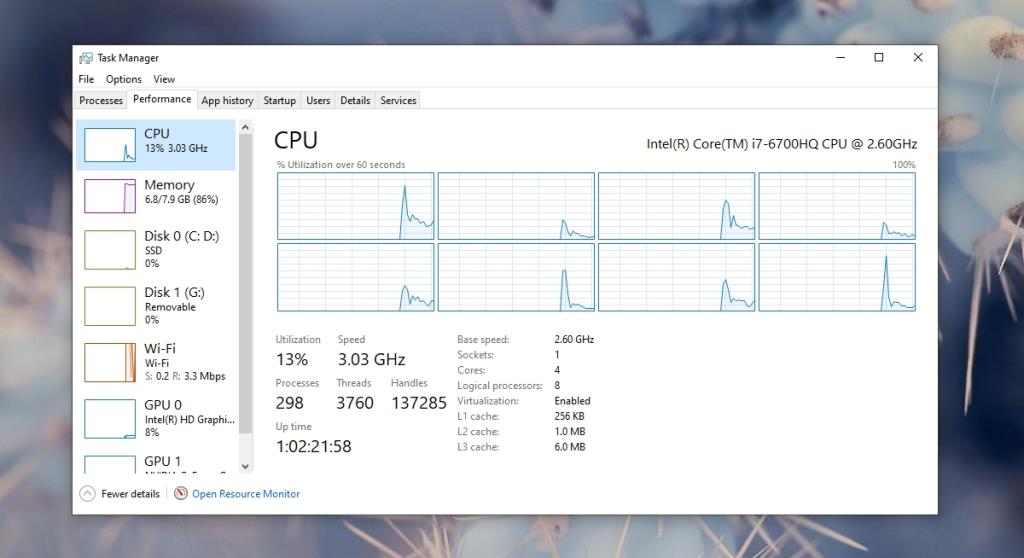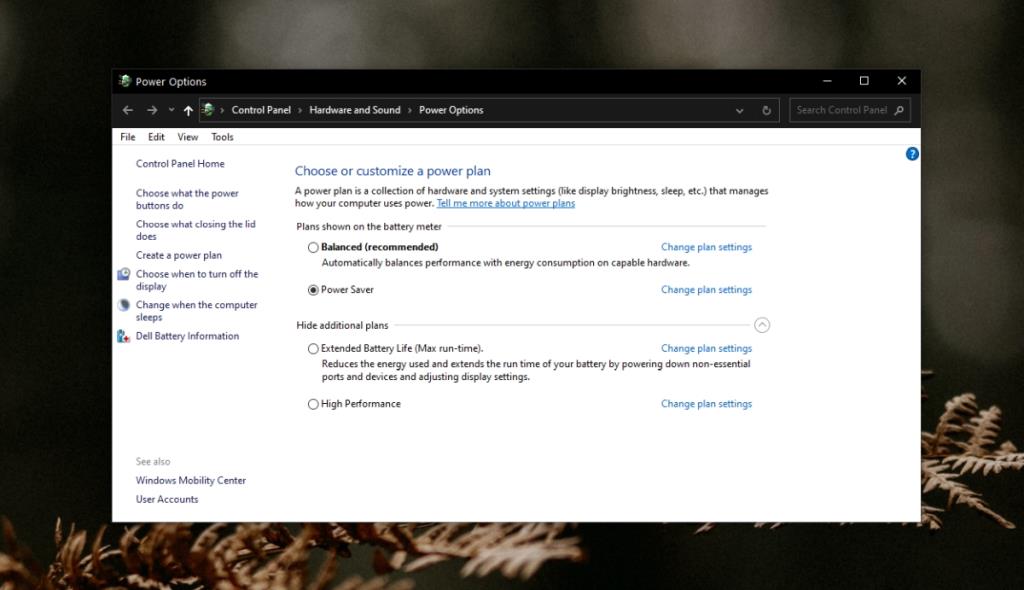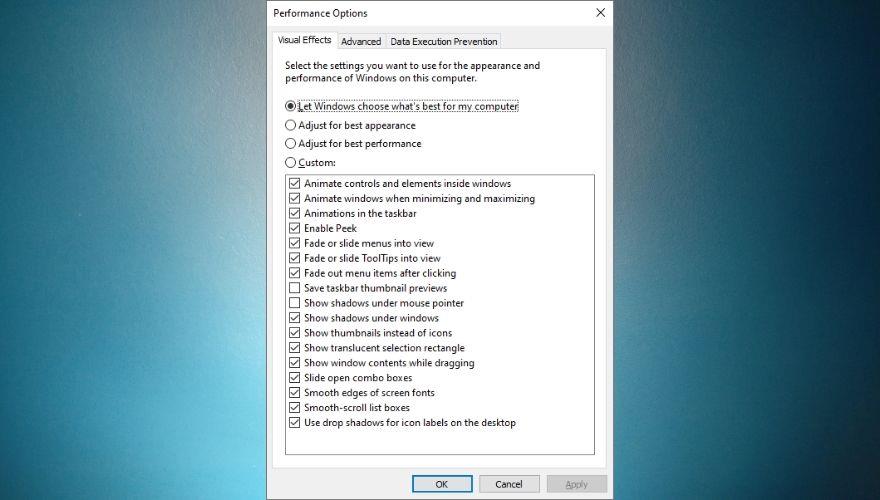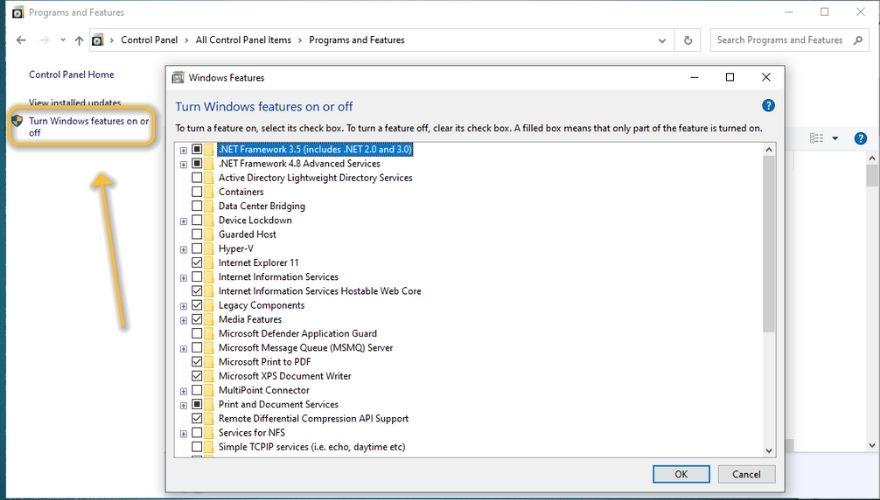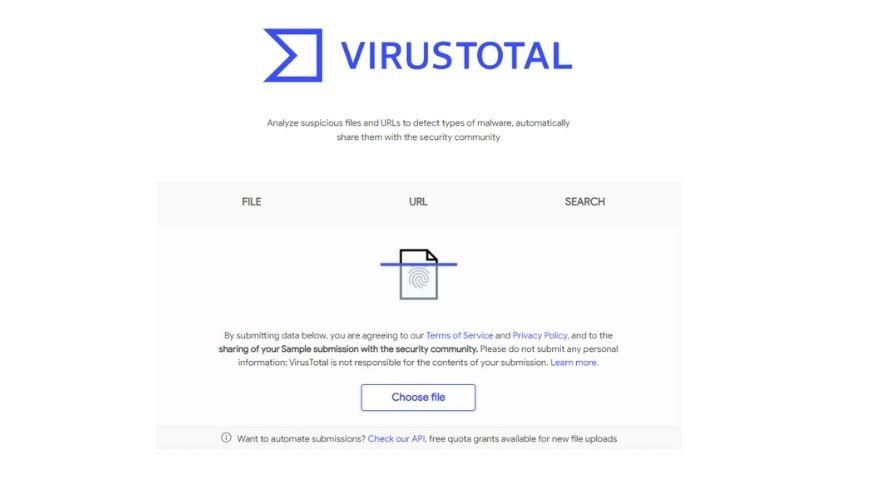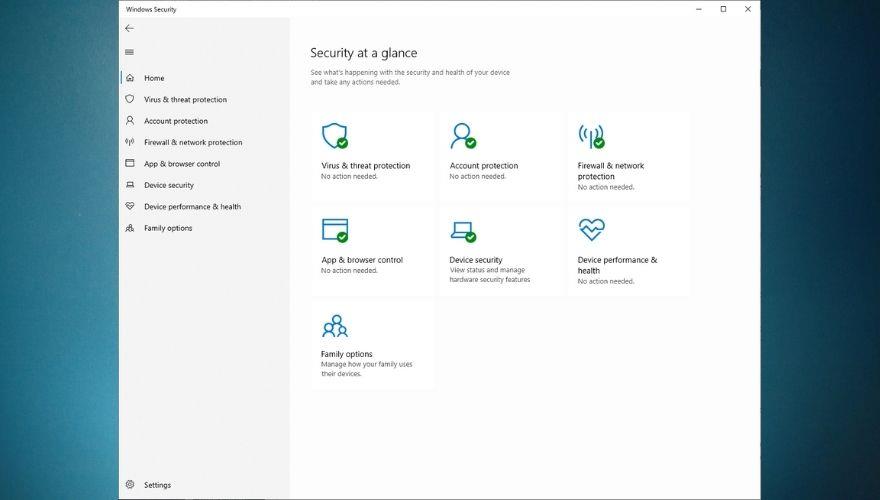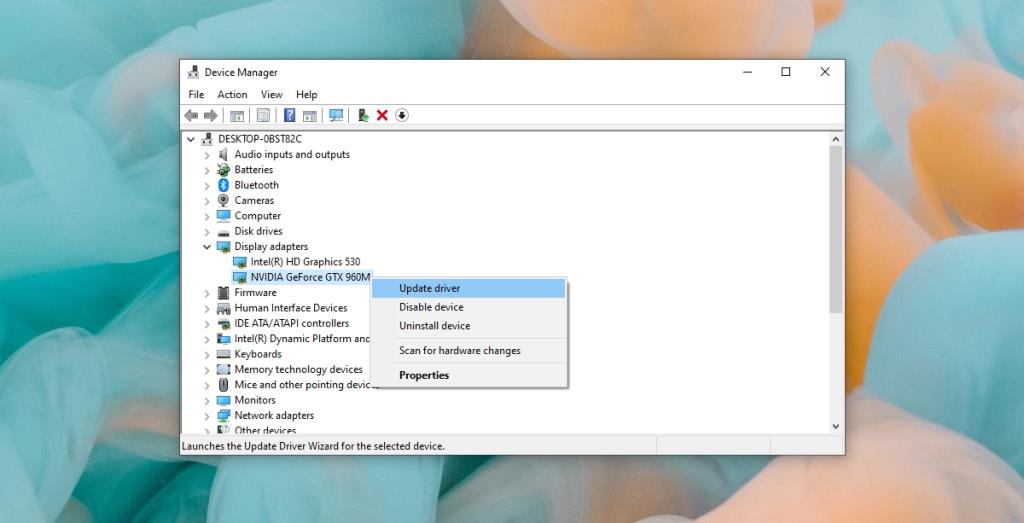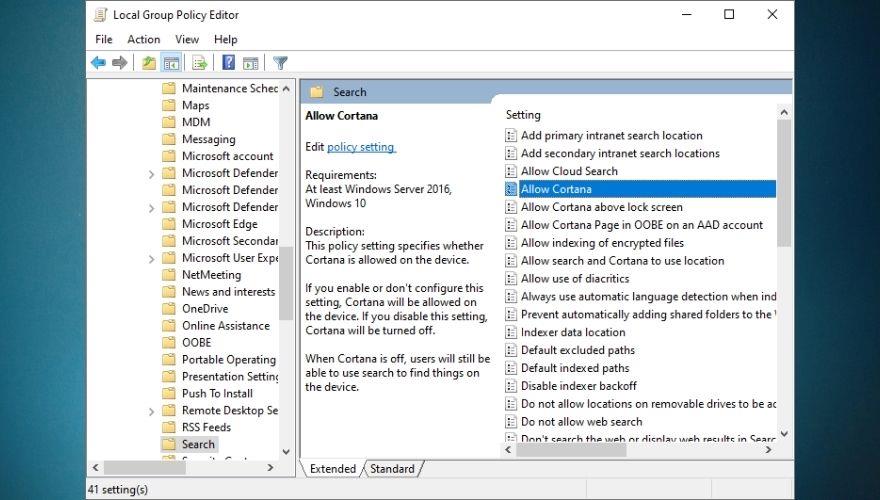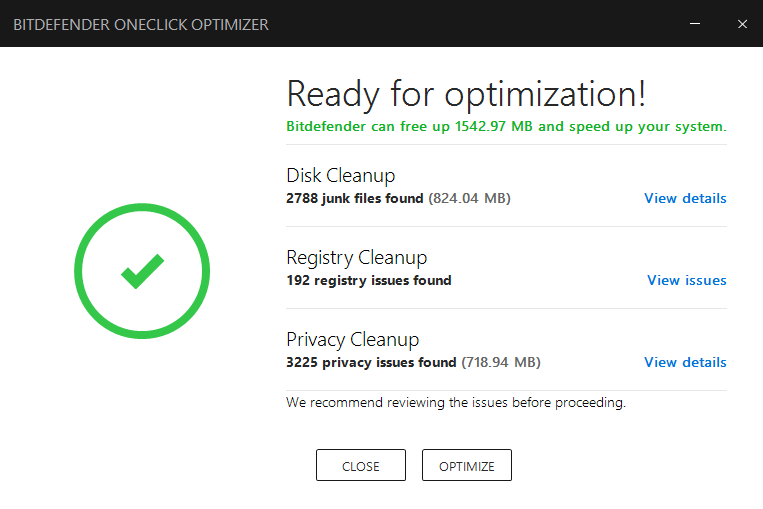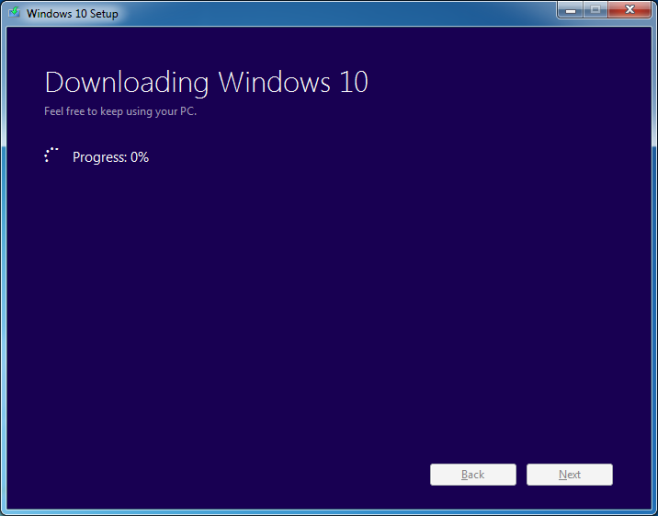La plupart d'entre nous connaissent le frisson d'avoir un nouvel ordinateur, et comment ces premières secondes de démarrage de votre système d'exploitation à une vitesse fulgurante vous font tomber la mâchoire d'étonnement devant la rapidité avec laquelle tout semble être. Une fois que vous avez terminé le démarrage, vous commencez à faire de votre PC vraiment le vôtre, en personnalisant ses paramètres, en installant de nouveaux programmes, en configurant des pilotes et, pour les plus avertis d'entre vous, même en jouant avec les paramètres matériels tels que le réglage de la fréquence d'horloge et régler la vitesse du ventilateur.
Malheureusement, il arrive un moment dans la vie de chacun (par rapport à son PC) où les choses commencent à ralentir. Une petite chute d'image que vous avez volontairement laissée filer au début, suivie d'un peu de bégaiement quelques semaines plus tard, et tout cela vous amène finalement à réaliser que votre PC ne prend pas 2-3 secondes du démarrage à votre écran de connexion , sans parler du lancement de votre favori presque instantanément.

L'ordinateur fonctionne lentement ?
C'est vraiment navrant de voir l'appareil sur lequel vous passez probablement de nombreuses heures commence à ralentir, peu importe à quel point vous essayez de l'entretenir en le nettoyant, en le démontant et en le soufflant avec une bombe à air comprimé où nécessaire, en le défragmentant ou en exécutant des utilitaires de mise au point dessus. À vrai dire, la plupart des appareils électroniques ont une durée de vie , et si vous êtes vraiment chanceux, vous pouvez tomber sur certaines pièces qui durent plus longtemps que la moyenne avant de commencer à perdre en performances.
Cependant, étant donné que les ordinateurs englobent plusieurs de ces pièces, il est facile de comprendre comment, parfois, la chute d'une seule pièce peut affecter l'ensemble du système et le ralentir ou le faire bégayer. En général, ce phénomène se produit plus souvent sur les vieux , les systèmes obsolètes , mais il pourrait aussi arriver à les nouveaux, selon la façon dont bon vous prenez soin de lui et si vous faites ou pas tout ce que vous pouvez pour garder tout en haut forme.
Cela peut sembler un peu (plus) contre-intuitif, mais les mises à jour fréquentes du système peuvent avoir un impact considérable sur les performances globales de votre ordinateur. Nous nous efforçons tous de nous améliorer, et les développeurs visent également à briser les plafonds et à atteindre de nouveaux sommets en termes de performances, il est donc facile de comprendre pourquoi un système d'exploitation qui reçoit des mises à jour fréquentes afin d'augmenter ses performances peut laisser le matériel dans le poussière au fil du temps.
Pourquoi mon ordinateur est-il si lent ?

Si tout cela vous semble terriblement familier, alors vous pourriez être aux prises avec un ralentissement du système, qu'il soit mineur ou incroyablement difficile à ignorer. Lorsque cela se produit, la réponse la plus évidente est de passer à un meilleur système , comme la plupart semblent être d'accord. Cependant, ce n'est pas parce que votre système est un peu rouillé que vous devez le mettre au rebut dès que possible et le remplacer par un meilleur, car votre ancien ordinateur peut encore avoir de la vie, quel que soit le système d'exploitation installé. dessus, qu'il s'agisse de Windows 10, Windows 8, Windows 7 ou encore plus ancien.
En fait, la plupart des utilisateurs préféreraient trouver un moyen de redonner vie à leur PC sans avoir à chercher leur portefeuille et à acheter des composants mis à niveau ou un tout nouvel ordinateur. Si vous vous êtes déjà demandé pourquoi mon ordinateur est-il si lent ? , continuez à lire. Dans ce guide, nous allons vous montrer une série de façons potentielles de réparer votre système sans appeler votre magasin informatique local et commander une nouvelle unité.
Comment accélérer l'ordinateur (Le guide ultime pour Windows)
Avant toute chose, vous devrez déterminer la cause du ralentissement de votre PC . Une fois que vous avez trouvé la raison pour laquelle votre ordinateur ou ordinateur portable a décidé d'abandonner petit à petit, vous pouvez commencer à le contourner pour améliorer la situation actuelle et vous assurer que votre PC fonctionne dans un environnement stable avant de l'arrêter et de l'abandonner. (ce que nous déconseillons, surtout si vous n'avez pas déjà essayé toutes les suggestions de notre guide complet).
Dans cet esprit, voyons ce que vous pourriez essayer si vous voulez rendre votre PC plus rapide (si vous l'avez récemment acheté) ou accélérer votre ancien ordinateur ou ordinateur portable et continuer à l'utiliser pendant quelques années avant de le transformer en ferraille. Outre les correctifs que vous pourriez essayer, nous inclurons également quelques causes potentielles qui peuvent avoir contribué à la dégradation (espérons-le temporaire) de votre ordinateur, afin que vous puissiez mieux comprendre son ralentissement et agir en conséquence si cela se reproduit.
17 méthodes de travail pour rendre votre ordinateur plus rapide
1. Désinstallez les applications inutilisées ou rarement utilisées
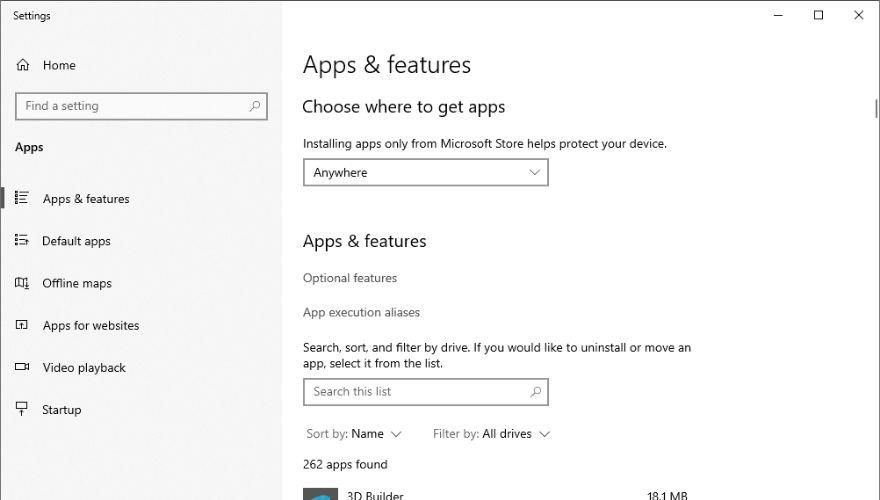
Si la curiosité vous a poussé à explorer votre PC et à utiliser votre gestionnaire de tâches pour plus que simplement fermer des applications tenaces, vous savez peut-être déjà qu'il existe trois ressources essentielles dont dépend votre ordinateur pour vous offrir une expérience fluide et rapide : RAM, CPU, et stockage.
Alors que les problèmes de stockage peuvent facilement être résolus en transférant simplement des fichiers inutiles sur différents supports de stockage (tels que des CD, des DVD, des clés USB ou des disques durs/SSD externes), les problèmes de RAM et de processeur sont le plus souvent affectés par les processus en cours d'exécution.
Vous savez peut-être déjà que les éléments qui s'exécutent sur votre PC à un moment donné peuvent être de différentes formes, par exemple des applications, des processus d'arrière-plan et des services. Une idée fausse courante est que la consommation de RAM peut être maintenue à une valeur minimale en n'exécutant simplement aucune application de premier plan sur votre ordinateur, mais si vous ne faites pas assez attention, vous pouvez transformer les processus et services d'arrière-plan en plus gros accapareurs de RAM qu'actif (premier plan) applications.
Tout processus en cours d'exécution sur votre PC, qu'il soit actif au premier plan et vous permette d'interagir avec lui, en arrière-plan ou en tant que service, aura un impact sur votre CPU, mémoire (RAM), disque (stockage) , et les ressources réseau (bande passante). Les processus en arrière-plan consomment généralement moins que les applications sur votre PC, mais s'ils sont nombreux, ils peuvent également monopoliser considérablement vos ressources si vous ne faites pas assez attention.
Vérifiez vous-même la consommation des ressources
Ne nous croyez pas sur parole, cependant; utilisez le raccourci clavier Ctrl + Shift + Esc pour appeler le gestionnaire de tâches Windows et voyez par vous-même. Si Chrome est opérationnel sur votre ordinateur, par exemple, vous remarquerez qu'il s'agit probablement de l'un des plus gros consommateurs de RAM que vous ayez.
Imaginez maintenant que non seulement Chrome, mais tous les autres processus en cours d'exécution sur votre PC ont un impact sur vos ressources RAM, CPU, disque et réseau, ce qui conduit inévitablement à un système non seulement plus lent mais pas aussi stable que celui que vous venez de déballé et n'a presque rien d'installé dessus.
Pour cette raison, nous vous recommandons de lancer le Panneau de configuration , de vous rendre sur Programmes et fonctionnalités et de consulter la liste des applications que vous avez installées sur votre ordinateur. Si vous voyez quelque chose que vous utilisez rarement ou jamais, n'hésitez pas à l'enlever.
Le fait est que de nombreuses applications installent des services et des processus d'arrière-plan avec leur homologue de premier plan. l'éventualité que vous le lanciez.
Si vous êtes un peu féru de technologie, vous pouvez utiliser le gestionnaire de tâches Windows pour voir quelles applications ont des processus d'arrière-plan en cours d'exécution sur votre PC et les supprimer en fonction de cette information, si nécessaire.
Utiliser des applications tierces pour supprimer des programmes
Avez-vous beaucoup de programmes installés sur votre ordinateur que vous n'utilisez plus ou n'êtes-vous pas un grand fan de la désinstallation manuelle des éléments de votre ordinateur ? Ensuite, vous serez heureux de savoir qu'il existe des applications tierces qui peuvent vous soulager de ce fardeau.
L'utilisation du gestionnaire de programmes intégré de Windows pour désinstaller des applications de votre PC peut souvent laisser plusieurs traces du programme, telles que des exécutables, des DLL et des fichiers de configuration, qui contribuent tous à monopoliser inutilement l'espace de stockage sur votre ordinateur.
La plupart du temps, cela se produit si vous essayez de forcer la désinstallation de programmes de votre ordinateur alors qu'ils sont en cours d'exécution. Si vous faites cela, les exécutables, les DLL et les fichiers de configuration nécessaires à l'exécution de l'exécutable resteront bloqués sur votre PC, et vous remarquerez parfois que le programme a toujours un processus en cours d'exécution en arrière-plan, même si vous pensiez l'avoir complètement supprimé De votre ordinateur.
Ce processus peut ne pas prendre beaucoup de votre CPU et de votre mémoire, mais si vous avez plus que quelques-uns de ces restes de programme, cela commencera à être perceptible.
Les solutions logicielles de désinstallation spécialisées tierces peuvent vous aider à effectuer un large éventail d'opérations concernant la suppression d'applications, y compris, mais sans s'y limiter, la suppression de plusieurs applications à la fois (ce que Windows est actuellement incapable de faire), la suppression des entrées de registre orphelines et le nettoyage de chaque trace de le programme que vous essayez de supprimer, empêchant ainsi des situations comme celle décrite ci-dessus de se produire.
Du côté moins brillant, la plupart de ces programmes ne sont pas vraiment efficaces, surtout si vous vous dirigez vers des programmes gratuits, qui pourraient même présenter un risque pour la sécurité ou la confidentialité de votre PC. Cependant, nous avons créé une liste des meilleurs programmes de désinstallation de logiciels gratuits pour Windows que vous pouvez utiliser, et ils sont à la fois efficaces et sûrs à utiliser.
2. Supprimer les processus de démarrage
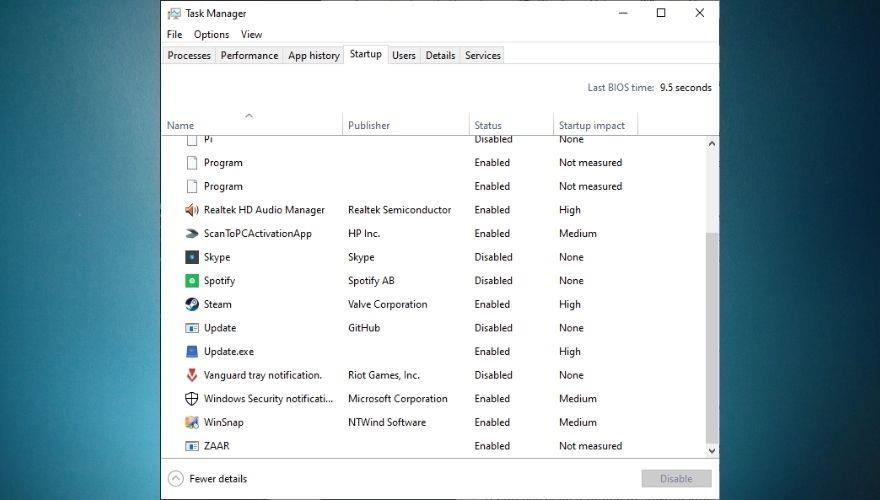
Si vous remarquez que votre PC démarre beaucoup plus lentement qu'avant , il y a de fortes chances que vous ayez installé un tas d'applications et que vous les ayez autorisées à s'exécuter au démarrage du système. Les processus de démarrage consomment énormément de ressources et peuvent augmenter considérablement le temps dont votre ordinateur a besoin pour démarrer.
Au démarrage, votre ordinateur doit charger de nombreux processus requis par le système d'exploitation pour fonctionner comme prévu, il a donc besoin de toutes les ressources dont il peut disposer pour effectuer le travail le plus rapidement possible, et de préférence sans que vous ne remarquiez de ralentissement. Maintenant, voici le problème : lorsque vous autorisez d'autres applications à s'exécuter pendant le démarrage, ces applications peuvent monopoliser les ressources dont votre système d'exploitation a besoin pour assurer le bon fonctionnement et terminer la séquence de démarrage en temps opportun.
Si vous utilisez même un tas d'applications de démarrage, votre ordinateur redistribue les ressources entre les applications tierces et vos processus système, en essayant de s'assurer que tout, qu'il s'agisse d'une application ou d'un processus système, a une chance de fonctionner correctement.
En conséquence, les applications se chargent plus lentement et les processus système prennent plus de temps à se lancer, étant donné qu'ils doivent tous les deux partager le processeur et la RAM les uns avec les autres, et vous obtiendrez une expérience lente, lente et saccadée de votre ordinateur.
Utilisez plutôt le planificateur de tâches
Par conséquent, si vous souhaitez que votre ordinateur redevienne rapide, vous devez essayer de supprimer toutes les applications et tous les processus de démarrage que vous avez installés sur votre PC. Vous n'avez pas besoin de les désinstaller complètement : lancez-les simplement, recherchez les paramètres de démarrage et essayez de désactiver tout ce qui ressemble à Exécuter au démarrage ou à Lancer au démarrage . Si vous ne pouvez pas ou ne voulez pas tous les supprimer, supprimez-en autant que vous le pouvez, car cela fera quand même une énorme différence.
Une dernière chose : vous le saviez probablement déjà, mais si vous utilisez Windows 10, Windows 8.1, Windows 8 ou même Windows 7, vous avez un planificateur de tâches sur votre ordinateur. N'hésitez pas et essayez de l'utiliser pour lancer plusieurs applications simultanément au lieu de laisser au hasard toutes les applications de votre PC s'exécuter au démarrage. Assurez-vous simplement que vous ne programmerez pas d'applications au démarrage (vous reviendrez à la case départ) et choisissez plutôt une heure ultérieure (disons 5 minutes plus tard).
3. Fermez les processus de bac
Un autre type de logiciel sournois que vous pouvez avoir sur votre PC sans même le savoir consiste en des applications qui s'exécutent silencieusement dans votre barre d'état système. Vous savez, cette petite zone à côté de votre heure, date, notifications et indicateur de langue d'entrée que vous pouvez développer. Si cette zone (le plateau) contient plus que quelques éléments affichés, c'est une bonne raison pour laquelle votre ordinateur peut être ralenti.
Comme nous l'avons soigneusement expliqué ci-dessus, de nombreuses applications s'exécutant sur votre PC signifient que plus de ressources sont utilisées, et puisque vous ne remarquez des ralentissements que lorsque vous essayez réellement d'utiliser les ressources vous-même (et peu d'entre elles sont disponibles), eh bien, vous pouvez probablement faire le calcul. Donc, la chose évidente à faire est de fermer autant d'entre eux que possible et de vérifier s'il y a une amélioration.
Nous ne l'avons pas mentionné auparavant, mais vous devez vérifier tout signe d'amélioration après avoir effectué chaque étape de notre guide. De cette façon, si vous faites quelque chose de bien, vous le saurez tout de suite. Si vous voulez être sûr d'être sur la bonne voie, lancez votre gestionnaire de tâches et examinez les en-têtes des colonnes CPU , Mémoire , Disque et Réseau dans la partie droite de l'écran principal. Si vous ne les voyez pas, assurez-vous de cliquer sur le bouton "Plus de détails" en bas à gauche du Gestionnaire des tâches.
Certains processus de bac ne peuvent pas être fermés
Revenons maintenant à nos moutons : si vous remarquez que les valeurs de pourcentage de votre mémoire ou de votre processeur chutent considérablement après la fermeture de certaines applications, c'est un indicateur assez solide que cette application précise était la raison pour laquelle votre ordinateur agissait lentement et avait désespérément besoin que vous interveniez. Notez que cliquer sur les colonnes Mémoire, CPU, Disque ou Réseau peut vous aider à ordonner les processus sur votre PC en fonction de la quantité de cette ressource spécifique qu'ils consomment. Cliquer dessus une fois devrait afficher le premier consommateur en premier, tout en cliquant dessus à nouveau devrait inverser la liste pour afficher en premier les consommateurs faibles.
Notez que Windows a également des icônes de la barre d'état par défaut, ce qui ne devrait pas trop vous déranger. Il s'agit de Safely Remove Hardware and Eject Media que vous ne pouvez pas fermer (puisque ce n'est pas exactement une application), Windows Security (que vous ne pouvez pas quitter par défaut) et les icônes spécifiques aux pilotes (telles que les panneaux de configuration pour votre audio et pilotes vidéo). Vous devriez les laisser tranquilles et vous concentrer sur les applications tierces que vous avez installées, telles que les agents de navigateur (personnellement, je ne m'en soucie pas trop et je m'assure toujours qu'elles sont fermées), les agents de bureau et d'autres applications de ce type.
4. Supprimez tout encombrement
Comme nous l'avons mentionné précédemment, les supports de stockage (HDD, SSD) jouent un rôle énorme sur votre ordinateur. Imaginez votre disque dur et/ou SSD comme ces armoires ou tiroirs dans lesquels vous atteignez chaque fois que vous avez besoin de quelque chose d'important (par exemple, votre carte d'identité, un stylo et un morceau de papier, une carte de crédit, un lecteur MP3, etc.). Eh bien, dans ce scénario, vous jouez le rôle de votre système d'exploitation qui accède à ces supports de stockage (HDD, SSD) chaque fois qu'il a besoin de récupérer quelque chose.
Espérons que maintenant, il est logique que vous ayez besoin de garder votre disque dur et votre SSD bien rangés et sans trop d'encombrement si vous voulez que votre système d'exploitation et votre PC en extraient rapidement les données. Vous pouvez probablement être d'accord avec nous sur le fait qu'il peut être incroyablement difficile de fouiller dans un tiroir qui déborde à la recherche d'un petit morceau de papier ou de tout autre petit objet, alors pourquoi faire vivre cette horrible expérience à votre disque dur et/ou SSD en laissant les fichiers indésirables s'accumuler ?
Parmi les utilisateurs avertis en technologie, c'est en quelque sorte une règle empirique qu'un disque dur rempli à environ 90 % commencera à ralentir, vous pouvez donc essayer de le maintenir en dessous de ce niveau en supprimant les fichiers et les programmes dont vous n'avez pas besoin. Cela s'applique surtout si vous gardez votre système d'exploitation sur le même disque dur, car votre Windows ralentira inévitablement avec votre disque dur.
Si vous avez un SSD, les choses sont encore plus compliquées, car les SSD ralentissent progressivement au fur et à mesure que vous les remplissez de données. Cependant, s'il n'y a pas d'autre moyen que de stocker beaucoup de choses sur votre SSD, un bon conseil serait de le garder sous 75% de sa pleine capacité. Après tout, les SSD sont généralement utilisés pour charger des applications et des processus à des vitesses ultra-rapides, et non pour stocker des quantités ridicules de données.
Rappelez-vous toujours que l'encombrement peut également s'accumuler dans d'autres parties de votre ordinateur qui ne sont pas exactement immédiatement évidentes. Si vous ne supprimez pas les fichiers et dossiers à l'aide de Maj + Suppr (ce raccourci les supprime sans les envoyer dans la corbeille), vous voudrez peut-être vérifier votre corbeille de temps en temps et la vider, surtout si vous ne le faites pas cela sur une base régulière. De nombreux fichiers indésirables peuvent s'accumuler dans votre corbeille et cela pourrait commencer à affecter vos performances avant que vous ne vous en rendiez compte.
5. Défragmentez votre disque dur
Cela peut sembler une mesure extrême, mais la défragmentation de votre disque dur est essentielle si vous voulez le garder en parfait état pendant longtemps et profiter non seulement du stockage de divers documents, mais aussi de l'exécution d'applications et de jeux sans blocage, blocage , ou des plantages aléatoires. La nécessité de ce processus de défragmentation découle du fait qu'au fil du temps, votre disque dur se fragmente, ce qui ralentit votre système d'exploitation, car il doit rechercher du contenu sur votre disque dur à plusieurs endroits avant de pouvoir y accéder.
En fait, la défragmentation prend les pièces qui sont maintenant fragmentées et les rassemble, aidant ainsi votre système d'exploitation à y accéder plus rapidement et plus facilement. En conséquence, votre ordinateur se chargera plus rapidement, car les fichiers stockés sur votre disque dur sont en un seul morceau, au lieu d'être divisés en plusieurs morceaux et dispersés partout.
Windows 10, 8 et 7 peuvent prendre soin de votre disque dur en effectuant des analyses et des opérations de défragmentation automatiquement toutes les semaines environ. Cependant, il ne fait pas de mal de s'assurer que tout est en parfait état en vérifiant l'état de votre disque dur et le pourcentage de fragmentation qu'il a atteint (le cas échéant). Si vous remarquez quelque chose qui ne va pas, vous pouvez facilement exécuter une opération de défragmentation par vous-même. Voici ce que vous devez faire :
- Appuyez sur la touche Win de votre clavier
- Tapez Défragmentation
- Sélectionnez Défragmenter et optimiser les lecteurs dans la liste des résultats
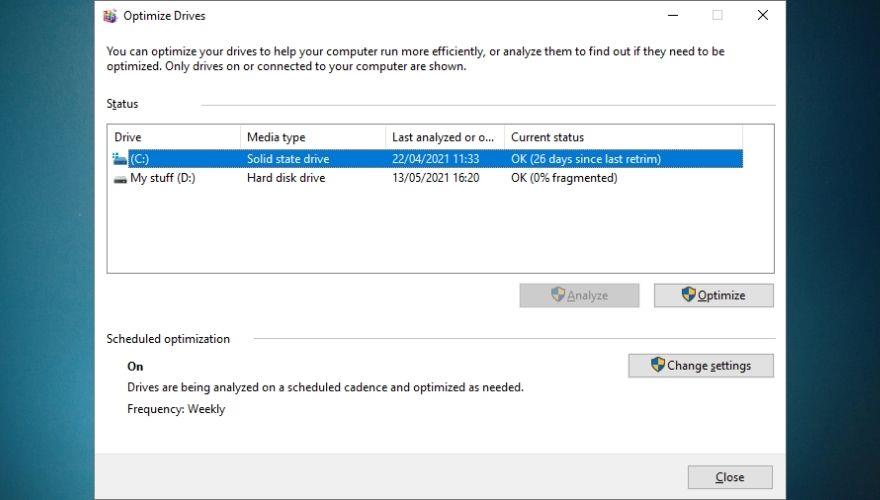
- Vérifiez si l'un des disques durs est à plus de 0% de fragmentation
- Sélectionnez le disque dur qui doit être défragmenté
- Cliquez sur le bouton Analyser
- Une fois l'analyse terminée, cliquez sur le bouton Optimiser
- Attendez la fin du processus (laissez de préférence le PC seul pendant que la défragmentation s'exécute)
- Répétez les étapes ci-dessus pour couvrir tous les disques durs nécessitant une défragmentation
Note that we’ve only mentioned HDDs in our little guide above, seeing as SSDs don’t require defragmentation since they work differently than their HDD counterparts. You’ll notice that if you select an SSD in the Defragment and Optimize Drives dialog above, the Analyze button will be greyed out, and that’s not a bug. SSDs don’t require defragmenting, seeing as they can’t become fragmented in the first place.
Even if the Analyze button is greyed out for SSDs, notice that you can still click the Optimize one. Although it won’t defragment your SSD, it will perform the TRIM command, which is used to wipe data that your PC no longer considers to be useful.
As we’ve already mentioned, Windows 10, 8, and 7 operating systems run a weekly analysis on your HDDs and perform defragmentation operations whenever necessary if some of your HDDs require it. Note that you can modify the frequency at which optimization operations are performed from ‘weekly’ to ‘daily’ or ‘monthly’, although the OS recommends that you keep it on ‘weekly’.
You can also toggle an option that will increase the task’s priority if three consecutive scheduled hard drive optimization runs have been missed. Furthermore, the Defragment and Optimize Drives program allows you to select the drives that you want to optimize on a regular basis and also toggle an option that makes the program automatically optimize new drives detected on your system.
It’s worth mentioning that the instructions above apply to Windows 10 and Windows 8 operating systems. If you’re using a Windows 7 desktop computer or laptop, you can use the search function to locate the Disk Defragmenter program and select an HDD on your system from the ‘Current status’ section.
6. Perform a disk cleanup
Disk cleanups are paramount to keeping everything nice and tidy on your storage devices. Lots of apps use cached data, and these data need someplace to be stored, albeit temporarily, and that storage is on your HDDs or SSDs. Unfortunately, temporary files such as cached data, downloaded installation files, error logs, and optimization files don’t magically find their way into your Recycle Bin, so you’ll have to perform this cleanup by yourself.
Here’s how you can perform a disk clean up without too much effort on a Windows 10 PC:
- Hit the Win key on your keyboard
- Type PC and click the This PC icon in the result list
- Right-click any partition
- Select Properties from the combo menu
- Click the Disk Cleanup button
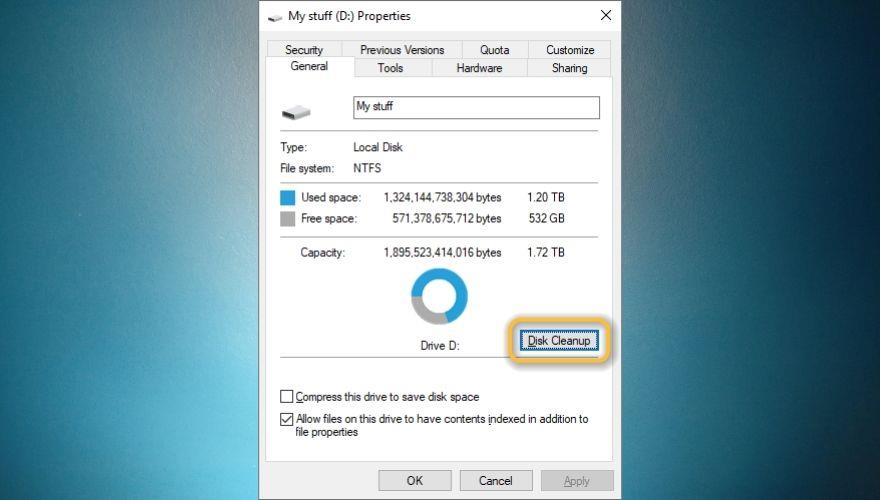
- Click the Cleanup System Files button
- Check the files you want to delete in the appropriate section
- Click the OK button
- Confirm that you do want to permanently delete the files you selected
- Click the OK button once more
- Repeat the steps above for all the internal partitions on your system (make sure not to select external storage media)
Note that for windows 8.1, 8, and 7 you may need to find a different route to access your partitions (e.g. a ‘My Computer’ icon on your desktop or in the Start Menu). Furthermore, you may notice that some features are different or missing entirely, but the Disk Cleanup part itself is quite intuitive, so you will probably interact with it without needing further assistance.
If you’re not exactly a fan of getting your hands dirty digging around Windows’ built-in feature, you might be glad to learn that there are third-party software solutions that can take care of things for you, so you don’t have to waste time looking around for tools that might not be even there.
Use third-party disk cleanup tools
There are plenty of disk cleanup tools available on the Internet, and most of them do offer more than just disk cleaning features. For instance, some apps can provide you with real-time file cleanup capabilities, browser history cleanup tools, system optimization utilities, advanced app uninstallers, registry cleanup tools, startup app managers, and even defragmentation.
However, it’s worth mentioning that most of these apps are premium software solutions, so you’ll have to purchase a subscription plan or a license in order to use them to their full extent. Almost all of them have functional demos available that you can use and take the features of the app on a test drive before finally deciding whether or not the program is right for you, but you should be aware that most of these demos are incredibly limited.
One of the most common demo types is the one that simply scans your system and detects a lot of things that are wrong with it, but does absolutely nothing in terms of helping you fix it before you buy a license or a subscription plan.
7. Manually close resource hoggers
We’ve already established (and you should know this already if you’re at least a bit experienced with operating your PC) that some programs, processes, and games can take up a lot of your available resources, whether it’s CPU, RAM, storage space, or bandwidth we’re talking about. However, they should only be affecting your PC’s performance just as long as they’re running, so you shouldn’t notice any freezes, crashes, or stutters outside their runtime window.
Press Ctrl + Shift + Esc to bring your Task Manager into view and make sure to enable the detailed view by clicking the ‘More details’ button at the bottom-left of its main window. Notice that there are 6 columns, each giving you a piece of information about the programs, processes, and services running on your computer in this order: name, status, CPU, memory, disk, and network.
If you want to sort the programs, processes, and services by how many resources they’re hogging, you can simply click one of the four resource tabs, depending on what you’re interested in: CPU, RAM, disk usage, or bandwidth. As we’ve explained above, clicking once should bring the highest consumer to the top of the list, and clicking once more should reverse the list, displaying the programs, processes, and services that consume the least amount of that specific resource.
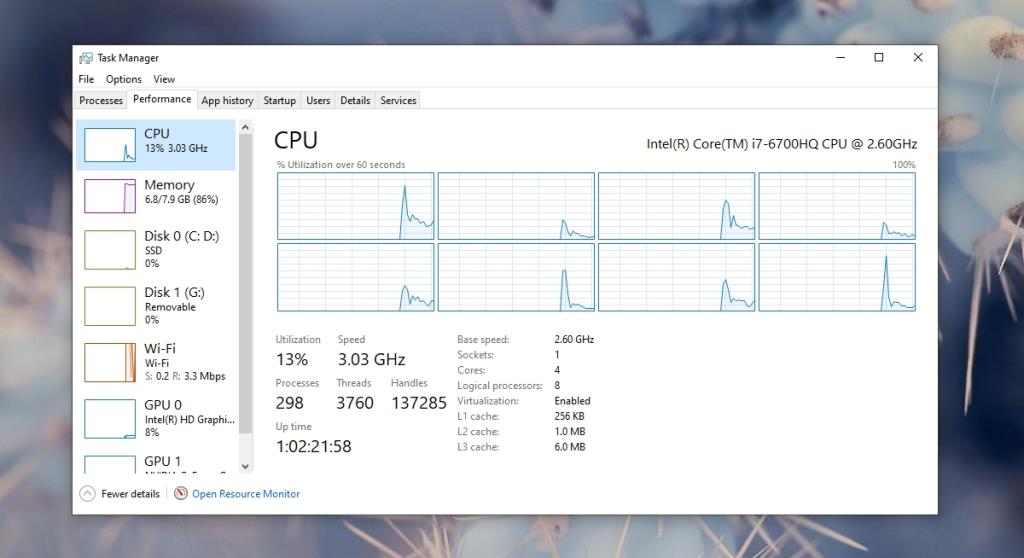
If your computer is incredibly slow, for instance, you can launch the Task Manager and click the RAM column to display the app that’s currently eating up most of your memory. Now if you notice that it’s hogging a lot more than it should, you can try to close it and check if there’s any improvement. The same principle applies to CPU usage: if you notice that the percentage is just too high, try closing the app, process, or service and see if your PC is any faster.
There’s another scenario where an app doesn’t show as being a huge RAM or CPU consumer but renders your PC unusable by making it extremely slow, stuttery, or even prone to crashes. Most of the time, these apps will show as non-responsive (Not Responding) in the Task Manager, so you can try and terminate them, even though they technically don’t consume a lot of resources.
If closing the processes that were taking up a lot of your system’s resources seems to have done the trick, then you could consider removing the app from your computer altogether, updating it to the latest version, or checking if it’s been misconfigured. It’s worth noting that some apps have certain configuration options that, once enabled, turn them into massive resource leeches.
8. Check your power & sleep settings
The fact that your power and sleep settings can have a negative impact on the performance of your computer is a less-known fact, but it does make sense, come to think of it. High processing power requires more resources, and one of the most overlooked resources in your computer is electricity. Therefore, it should make perfect sense that a more powerful computer should consume more electricity, which it does.
Fortunately, Windows comes with a bunch of power plans that you can apply depending on your current setup and preferences. For instance, you can set your computer to preserve more power at the expense of performance, or you can go full-throttle on performance, while also increasing the amount of electricity required. The most used alternative is a balanced power scheme that doesn’t give you full performance, but it doesn’t take a lot of energy, either.
Now if you’re on a desktop computer, the only reason why you’d want to adjust these power schemes is if you want more performance from your PC or keep your power bill at a minimum. However, for laptop users, things are a bit more delicate, as they also have to consider battery life when using their computers. Most laptop users are fans of the Balanced power scheme, which ensures normal PC performance and balanced battery life.
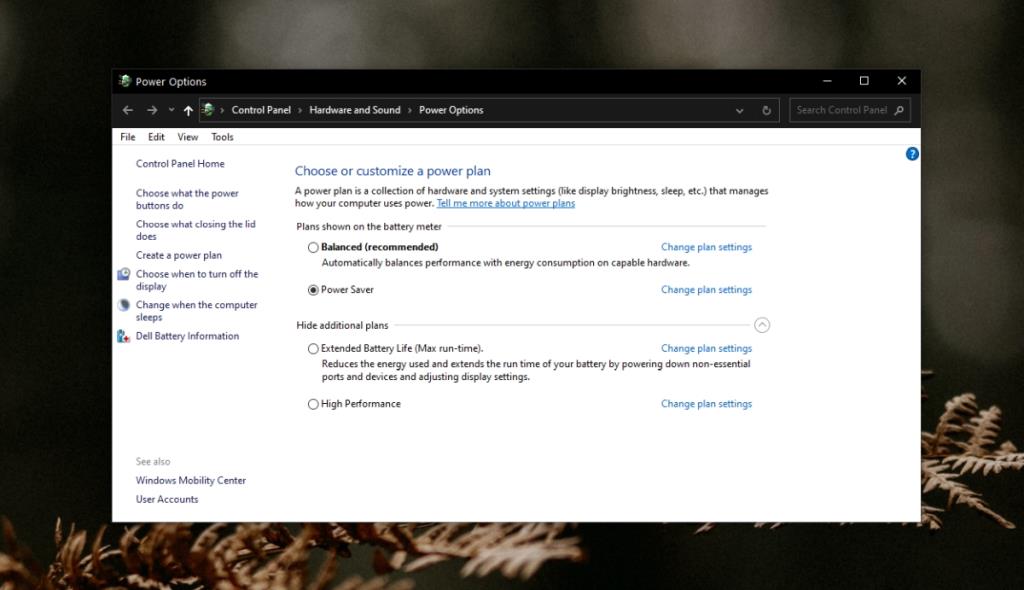
However, there are exceptional cases where you just need that extra oomph, so you switch to the performance-oriented power plan that drains your battery in a matter of hours (if you’re lucky and have a good battery), or you need more juice and you enable the battery-saving feature. Now if you remember what we mentioned just above, switching to a battery-saving plan will have a huge impact on your PC’s performance.
Therefore, if you notice that your computer acts incredibly slow for no apparent reason, you should check and see what power plan you’re currently using. This goes especially for laptop users since they’re more prone to interacting with power-saving options, but you should check it even if you’re a desktop PC user. It’s not uncommon to accidentally change power settings regardless of device type.
On laptops, a solid indicator that you’re using a power-saving plan is the reduced luminosity (brightness) of your screen. By default, the power saving plan will reduce luminosity to the absolute minimum, so it should be a bit harder to see stuff on your screen during daylight if that happens. Additionally, you’ll notice your laptop and its screen going to sleep way faster than it used to since it needs to conserve energy.
Long story short, if you decide to save some battery on your laptop you shouldn’t act all surprised when your entire system seems to be slowing down to a point where it’s barely usable.
9. Adjust visual effects
Newer versions of the Windows operating system have been not only more performance-oriented than their older counterparts but also made to look nicer. Windows developers have been implementing various animations, new polished graphics, menus, buttons, and icons to improve the user experience by providing users with not only a fast operating system but a sleek-looking one too.
However, all of this extra bling had to take its toll on your system somehow, as you probably know from computer games; increasing your graphic quality settings and setting a high resolution could affect your system’s performance and make the game feel more sluggish, albeit breathtaking in terms of eye candy. The same principle applies to Windows, but on a much smaller scale.
If you’re a lover of fancy animations, polished fonts, smooth buttons, window margins, and generally anything that looks out of the ordinary on your operating system, you probably have all these appearance-related enhancements enabled. For cutting-edge systems, this shouldn’t be a problem, since they’re specifically built to handle pressure from a wide variety of sources.
However, if your laptop or computer has been through more than two generations of operating systems without any significant hardware upgrade to help them match the requirements of new, modern Windows versions, there might be a problem there. For that reason, we recommend that you turn off as many visual enhancements as you can and check if there’s any notable improvement on how fast your computer is after doing so. Don’t know where to look for these settings? Check out the following mini-guide:
- Press the Win key on your keyboard
- Type Control
- Select Control Panel from the list of results
- Go to System and Security
- Open the System window
- Scroll down until you reach Advanced system settings and click it
- Click the Settings button in the Performance section
- Click the Adjust for best performance radio button
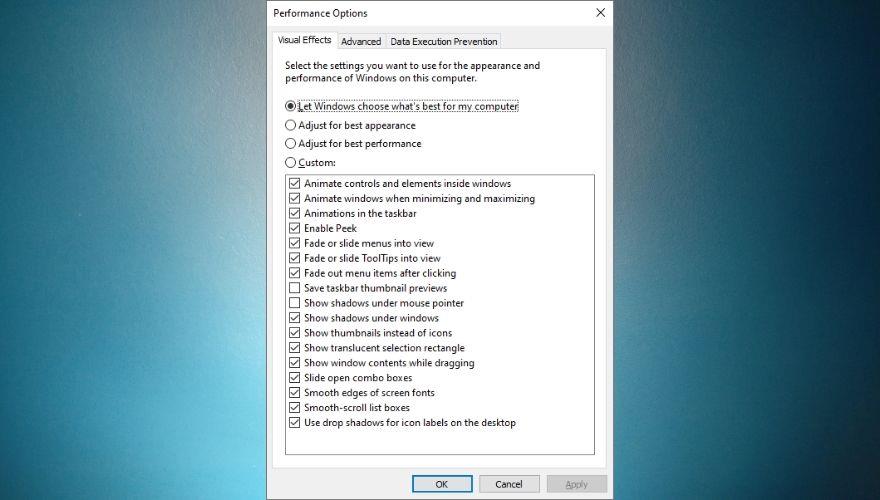
- Confirm your action by clicking the OK button
- Restart your PC and check if there’s any major improvement
It’s worth mentioning that clicking the ‘Adjust for best performance‘ button will disable absolutely every visual effect in that list. If you don’t want your Windows experience to be devoid of every type of eye candy, you could give it a whirl and create your own scheme of visual effects by clicking the Custom radio button and start toggling features on or off from the list. Once you’re satisfied with your selection, click the OK button and restart your PC.
While you’re here, you should know that the Advanced tab of the Performance Options window enables you to change the paging file size for your drives manually (if you don’t trust that Windows’ automatic paging management is good enough), and switch between program- and background-service-oriented performance by clicking the corresponding radio button depending on your preference.
By default, Windows is automatically adjusted for the best performance of programs, but you can also set it to ‘Background Services’ if you feel it may benefit you more.
If you’re a Windows 7 user, you can find the same settings by searching for the Performance Information and Tools section, selecting the Adjust visual effects option, and navigate to the Visual effects tab to start customizing your settings or choosing a different scheme.
10. Disable unnecessary Windows Features
Windows features might seem like something that has to do more with your operating system’s infrastructure than with any active components that you got running, such as apps or services, and you’d be half right. However, most of these features rely on services and background processes to run flawlessly on your system, and as we’ve already established before, the more you load your PC, the slower it will get as time goes by.
For that reason, a wise thing to do would be to take a look at your system’s features and perform a swift cleanup if needed. Microsoft wishes to cater to the needs of a varied clientele through their most important product (i.e. the Windows operating system), so the product gets delivered with a bunch of tools and features readily available (already enabled) by default.
Don’t get us wrong, that’s not inherently bad, as you may need most of these tools at one point or another, but loading services that you “might someday need” and end up not using them ever can be harmful to your PC in the long run, much like leaving the light on or the water slightly running can be to your monthly budget. On the bright side, just because Microsoft decided to enable certain features it doesn’t mean that you WILL need them or that turning them off could cause irreparable damage to your computer, so you may want to turn some of them off.
This goes specifically if you notice that your system is not as fresh and fast as it used to, and trust us when you’ve reached this point, every little thing counts. You disable this, you uninstall that, you do a little bit of defragmenting, and before you know it your PC starts picking up its pace, doesn’t freeze as often as it used to, and crashes start to feel like a thing of the past.
However, if you landed here, chances are you’re not exactly a pro when it comes to computers, and you might not know exactly how to reach the list of Windows features, let alone disable or enable them to your heart’s content. Not to worry, though, we’ll walk you through the steps so that you can give your old PC the performance boost it so much needs. Here’s what you have to do to disable Windows Features:
- Press the Win key on your keyboard
- Type control
- Select the Control Panel icon in the Start menu
- Click the Programs and Features section in the Control Panel
- Locate and click the Turn Windows features on or off at the left side of the main window
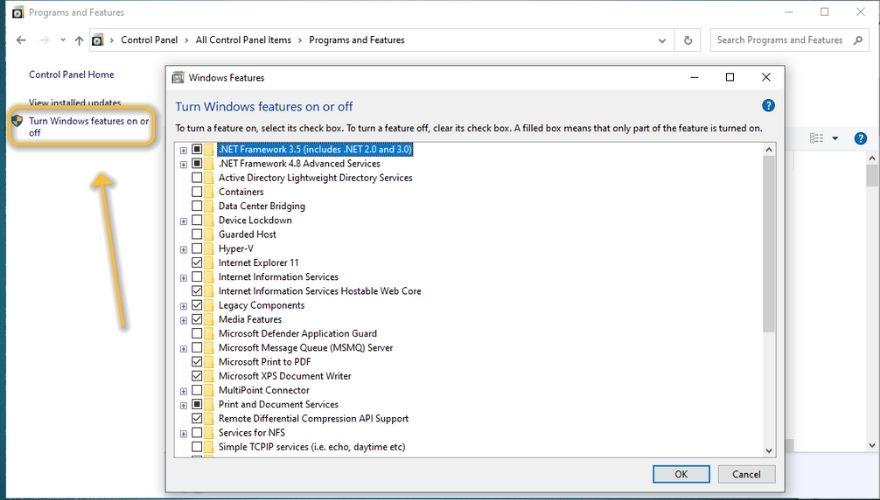
- From the newly-opened window toggle any unnecessary features off and click the OK button once you’re done
- Restart your computer
Note that you may want to refrain from haphazardly disabling everything in your wake, especially if you’re a PC novice and have no idea what each of the features depicted in that list helps you achieve on your PC. If you’re not sure about any specific feature and what role it plays on your computer, you may want to steer away from it and keep yourself from disabling it, as doing so may render some parts of your PC partially unusable.
Although the safest way to go with this would be looking up each feature, see what it does and what disabling it could mean for your system, we’ve also included some of the features that you could disable safely, along with what that feature does, and what disabling it could mean for your computer and/or operating system. Note that these features apply specifically to Windows 10, so if you’re using an older version of Windows some of these items may not apply to you.
- Internet Explorer 11
- You can safely disable Internet Explorer 11 from your Windows 10 PC considering the fact that Microsoft replaced it recently with Microsoft Edge. Internet Explorer still continues to remain available on Windows 10 PCs and there’s no immediate plan to remove it. Furthermore, Microsoft stopped sending Internet Explorer 11 updates through Windows Update, and you’d have to download and install them manually from Microsoft’s website, which is all the more reason to remove it without thinking about it twice.
- Internet Information Services (IIS)
- Recently, IIS started being enabled by default on new Windows 10 installations or during upgrades from older versions of these operating systems. Although it sounds like a big deal, you probably won’t need IIS up and running, so you might as well disable it. This doesn’t apply if you’re running a web server on your PC, in which case you shouldn’t disable IIS. If you do decide to disable it, you could also expand the IIS folder and disable FTP Server, Web Management Tools, and World Wide Web Services, if they’re enabled.
- Internet Information Services Hostable Web Core
- This goes in the same category as the IIS we mentioned and explained just above. If you’re not running any web server of any kind on your computer and don’t intend to do so anytime soon, you can safely disable the Internet Information Services Hostable Web Core if it’s enabled.
- Legacy Components and DirectPlay
- Legacy Components is a feature that enables you to add support for a wide variety of old components on Windows. One example of such a component is DirectPlay, which is a feature that was a part of DirectX a long time ago and is no longer used. If your system can still be considered somewhat new, go ahead and disable both Legacy Components and DirectPlay from the Windows Features screen.
- Media Features – Media Player
- A while ago, Media Features used to have more than just one feature under it, but now it’s just Media Player, Windows’ built-in solution for playing media files on your PC. If you have any experience with Windows PCs, you probably know that Media Player isn’t exactly versatile, as it depends on numerous codecs in order to let you enjoy your favorite video and audio files. If you’re already using a third-party multimedia player, such as VLC or Gom Player, go ahead and disable this feature.
- Microsoft Print to PDF
- This is Microsoft’s virtual printer that lets you export any printable document to a PDF on your computer instead of actually printing it. Personally, I find this feature useful on various occasions, so I keep it enabled all the time. However, if you’re using Microsoft Office or any other third-party tool that can convert documents to PDFs there’s no point in keeping this feature enabled as well, so it’s really your call.
- Microsoft XPS Document Writer
- XPS is a file format that was created by Microsoft as a response to Adobe’s PDF, in order to replace it and provide users with more flexibility over documents created locally without requiring third-party software solutions. If you never heard of XPS and don’t plan to use it anytime soon, our suggestion is to disable this feature.
- Print and Document Services – Internet Printing Client
- If you use a local printer to print documents from your computer instead of using one that’s available and shared on your network (LAN), you can safely disable this feature, as it has little to no use to you. However, if you’re used to sending documents over to a network printer, make sure you keep it enabled.
- Print and Document Services – Windows Fax and Scan
- If you have a fax machine or a scanner connected to your computer, make sure you don’t disable this feature. It’s enabled by default, so just leave it be if you need it. However, if you don’t use fax machines or scanners that are connected to your computer, then you can safely disable it without looking back. Note that certain versions of Windows may lack this feature altogether, so don’t bother looking for it if you can’t find it on your first try.
- Remote Differential Compression API Support
- If you’re not using remote access apps (even those that are built-in and readily available on your PC) or Windows Server, you can disable this feature, as it was introduced in Windows Server 2003 R2 to help users enhance their server management experience.
- Windows PowerShell 2.0
- If you’re a PowerShell user, you probably know that PowerShell 2.0 has been outdated for quite a while now, so there’s absolutely no reason to keep this feature enabled. At the time being, the latest version of PowerShell is 5.1.19041.906, so you can safely disable PowerShell 2.0 support from your PC.
- Windows Process Activation
- On newer versions of Windows, this should be already disabled by default, along with everything within it (.NET Environment, Configuration APIs, and Process Model), so you can guess for yourself exactly how useful this feature is for regular Windows users. If you’re running any home server or plan to do so in the near future you shouldn’t disable this feature, but if you’re just a regular home Windows user, you can get rid of it without even blinking.
- Work Folders Client
- Through this feature, you can connect to any linked device on your network, including other computers, and work on them (in work folders). If you’re simply using your Windows PC alone on your network and don’t need to connect to other devices on your network that you can work on, just disable it.
Note that all the features that you’ve disabled can be easily re-activated by simply following the same steps before our list of features and checking the boxes that you want to re-enable. We’ve personally tested disabling these features before putting them in our guide, so everything should be alright with your PC as long as you follow our guidelines.
However, if you notice any stability or functionality issues that occur after disabling some or all of those features, feel free to re-enable them. Here’s a trick: you can only enable half of them each time so that you know which half contains the troublesome feature, and work your way through them using this technique. It’s faster and can save you a lot of time, especially if you have to restart your PC after enabling or disabling some of the features.
11. Run a malware checkup
Maybe you won’t believe us, but malware can beat your computer down to a pulp and make it virtually unusable to you (at least compared to what it used to work like when you first purchased it). Therefore, it goes without saying that you should pay great attention to stuff that you let reach onto your PC and seep within its virtual entrails.
However, you can never be too careful, seeing as cyber threats and their perpetrators get more dangerous and creative by the day, so if prevention is not a viable option, the next best thing is the treatment.
In case you didn’t know, Windows includes a quite powerful anti-malware solution that you can use to scan for malicious files and code on your computer and remove it. Just like any other anti-malware software solution, Windows Security can’t possibly detect newly-created code, so there is a possibility that at some point your PC could get infected even if you’ve scheduled 12 quick scans per day and 7 full system scans per week.
In this case, you should be prepared by backing up everything important externally as frequently as you can, considering that ransomware seems to be the current trend.
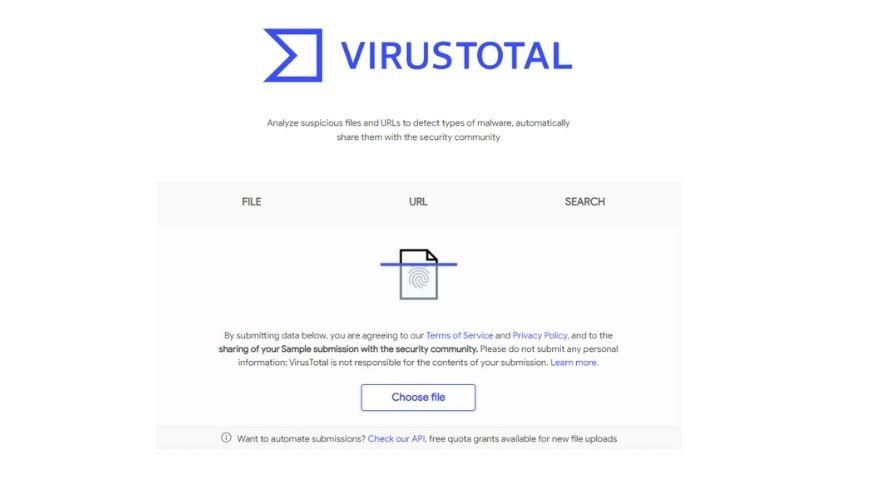
However, if you’re not a fan of Windows Security, you can feel free to install any other anti-malware utility you find fit. As a rule of thumb, you should keep in mind that free antivirus and anti-malware solutions are generally not more powerful than Windows’ built-in solution and could make your system go slower, so if you’re really serious about cybersecurity, you’ll need to pay top dollar for the best tools available.
Note that malware can be found in many forms, so you shouldn’t target EXE files on your PC exclusively when performing your scans. In fact, some of the most dangerous forms of malware inject themselves into system processes and DLL files, so you should perform full system scans as often as possible.
However, keep in mind that a full system scan will slow down most computers by a significant deal, so avoid using them during those times or set scans at hours when you’re not using them and schedule your PC to turn off afterward.
One last thing regarding malware checkups: sometimes Windows might detect false positives, so you should try doing some additional research on your files before sending them to quarantine or removing them from your PC altogether.
One quick way of doing that is submitting the potentially dangerous file to an online virus scanning service such as VirusTotal and analyzing the results. Always remember to clean up quarantined files by either removing them from your PC altogether or restoring them to their initial location if appliable. Make sure not to allow/restore files that are really infected.
12. Use Windows’ security utility
If you’ve installed several security tools on your computer, especially if they’re free, limited ones, you should know that Windows’ built-in antivirus and anti-ransomware protection works absolutely great, it’s built-in (which gives it an extraordinary edge over third-party products), and doesn’t use up a lot of your system resources.
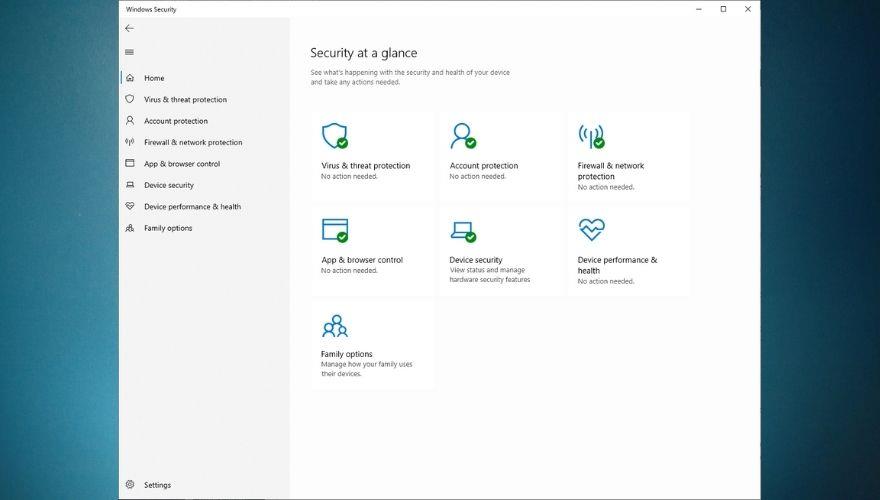
Antivirus tools are more often than not huge resource mongers, and it’s no surprise, considering that they constantly perform background checks, have real-time scanners that are ready to capture anything going wrong on your system, most of them are scheduled to run on startup, and almost all of them can’t be closed (for obvious security concerns), not even using Windows Task Manager.
For that reason, we suggest you stick to as few malware detection tools as you can, especially if you’re trigger-happy, and install every free tool that promises to keep your system clean of threats without first uninstalling some of those that you were previously using.
As a rule of thumb, you should have no more than one antivirus, one anti-malware/adware, and one firewall running at the same time on your system if you want to avoid slowdowns and keep your PC running smoothly and fast for a long time.
13. Update your drivers
Compared to older versions of this operating system, Windows 10 does an incredibly good job at fetching drivers from the Internet and installing them on your PC merely moments after you finish deploying this OS. In fact, most of this magic happens in the background so you don’t even realize what’s happening until after everything has already been installed and configured.
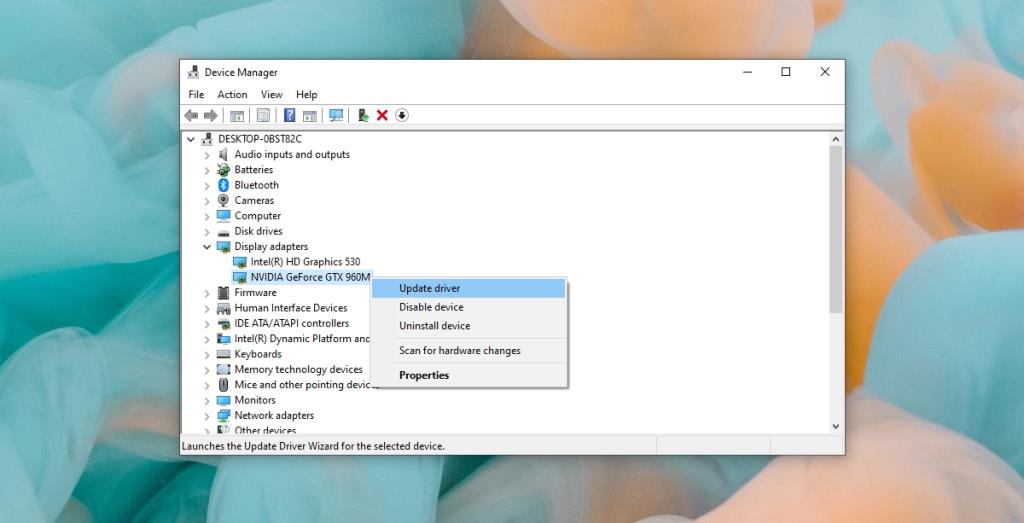
Cependant, parfois même Windows 10 peut commettre des erreurs et vous pouvez vous retrouver avec un ensemble de pilotes obsolètes sur votre système, ce qui peut entraîner certains problèmes de performances, tels que des ralentissements, des blocages, des bégaiements et même des plantages si vous êtes vraiment malheureux. Je ne me souviens même pas combien de fois j'ai été confronté à un BSOD à cause d'une incompatibilité de pilote, vous pouvez donc consulter le site officiel du fabricant pour les derniers pilotes.
Heureusement, la plupart des fabricants ont publié des outils de vérification que vous pouvez installer sur votre système et les utiliser pour détecter si vous exécutez les derniers pilotes pour vos composants matériels, qu'il s'agisse du GPU, de la carte réseau ou du processeur dont nous parlons. Après avoir déployé les dernières versions des pilotes dont vous avez besoin, assurez-vous de redémarrer votre PC et vérifiez s'il y a une amélioration.
Si vous n'aimez pas vous salir les mains et passer beaucoup de temps en ligne à rechercher les versions correctes des pilotes que vous devez installer, vous serez probablement heureux d'apprendre qu'il existe diverses solutions logicielles tierces qui pourraient prendre prendre soin de ces choses pour vous. Malheureusement, la plupart de ces outils sont premium, vous devrez donc payer des frais pour les utiliser.
Vous pouvez trouver des démos fonctionnelles de ces utilitaires, mais presque tous détectent simplement les pilotes qui vous manquent et ne vous permettent pas de les télécharger ou de les installer directement via leur interface.
14. Désactiver Cortana
Cortana pourrait vous éviter bien des maux de tête si vous aimez les assistants virtuels et que vous contrôlez des choses avec votre voix sur votre ordinateur. Cependant, si vous ne l'avez jamais utilisé auparavant, il n'est absolument pas nécessaire de le garder actif sur votre PC, car cela ne fera que le ralentir considérablement, sans compter que plusieurs pirates ont imaginé différentes manières d'exploiter ses vulnérabilités et accéder à votre système à travers elle.
Rien que pour ces deux raisons ultra-importantes, vous pouvez envisager de désactiver Cortana sur votre PC Windows 10. Pour des raisons évidentes (Cortana n'est disponible que sur les systèmes Windows 10), si vous utilisez Windows 8 ou Windows 7 (ou même des systèmes plus anciens), vous pouvez ignorer cette étape.
Il y a quand même une mauvaise nouvelle : au début, Cortana était relativement facile à supprimer, mais maintenant vous devez vous salir les mains en parcourant votre registre système, ce qui peut être un peu effrayant pour les novices. Ne vous inquiétez pas, nous sommes là pour vous aider et nous vous apprendrons exactement quoi faire pour supprimer Cortana de votre PC Windows 10 :
- Appuyez sur la touche Win de votre clavier
- Type Modifier le groupe
- Sélectionnez Modifier la stratégie de groupe
- Aller à la configuration de l'ordinateur
- Ouvrez le dossier Modèles d'administration
- Dirigez-vous vers les composants Windows
- Ouvrez le dossier de recherche
- Double-cliquez sur Autoriser Cortana
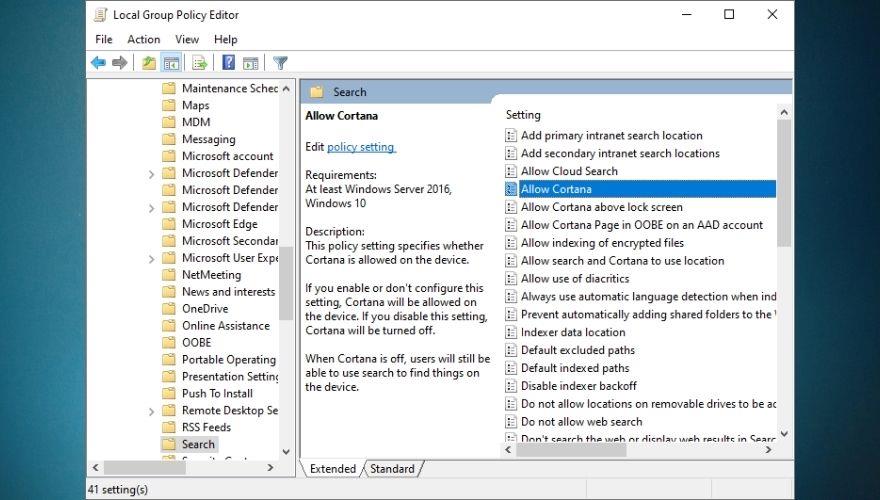
- Cliquez sur le bouton radio Désactivé sur le côté gauche de la fenêtre
- Cliquez sur le bouton OK pour confirmer votre action
- Fermez la fenêtre Éditeur de stratégie de groupe local
- Redémarrez votre ordinateur
Après avoir redémarré votre PC, vous devriez remarquer que Cortana n'est plus disponible et au lieu de la zone de texte Demandez-moi quelque chose qui est spécifique à Cortana, vous devriez voir une recherche Windows . Il convient de mentionner que les instructions ci-dessus ne fonctionneront que sous Windows 10 Pro. Si vous utilisez Windows 10 Home, vous devez apporter une modification à votre registre Windows.
15. Utiliser les utilitaires de mise au point
Peut-être que le nom des utilitaires de mise au point ne vous dit pas grand-chose, mais si vous envisagez de donner une nouvelle vie à votre ancien ordinateur, ils sont absolument indispensables, car ils peuvent exécuter une vaste gamme de fonctions sans avoir à expérience préalable de l'utilisation d'outils similaires ou d'un diplôme en exploitation d'ordinateurs. Habituellement, il vous suffit d'installer ces utilitaires sur votre ordinateur, de leur permettre d'effectuer une analyse rapide et de les laisser s'occuper de tout.
Il n'y a pas si longtemps, ces outils étaient très populaires et en raison de leur popularité (des plus légitimes), de nombreuses copies de contrefaçon ont commencé à inonder le marché. Cela ne veut pas dire que les clones et les forks de programmes populaires sont intrinsèquement mauvais, mais en ce qui concerne les utilitaires de mise au point, la plupart de leurs copies sont entièrement inutiles et pourraient même ralentir votre ordinateur, sans parler du fait que presque tous sont fournis avec des logiciels supplémentaires, qui constituent un excellent point d'entrée pour les logiciels malveillants sur votre PC.
Par conséquent, si vous avez décidé d'emprunter cette voie et de laisser un utilitaire de mise au point tiers faire tout le gros du travail et insuffler une nouvelle vie à votre ordinateur, vous devez vous assurer que l'outil que vous utilisez est réellement légitime et pas un clone qui ne fera que voler des données, récupérer votre argent en vous faisant payer un abonnement ou une licence, installer des logiciels malveillants ou ouvrir des portes dérobées sur votre PC.
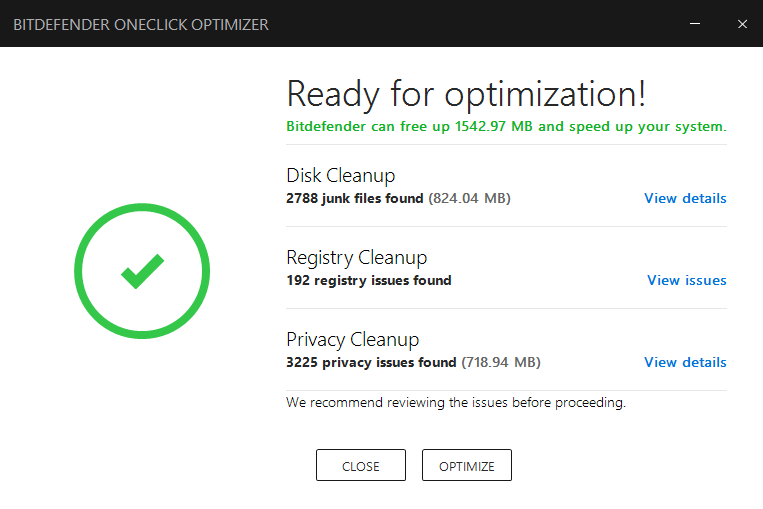
Le plus souvent, les outils d'optimisation de PC auront une démo fonctionnelle que vous pouvez télécharger et installer sur votre ordinateur et tester les fonctionnalités du programme et voir exactement à quel point il est efficace. Cependant, il y a un hic : la plupart de ces outils n'effectueront qu'une analyse rapide sur votre PC, une analyse qui va si vite qu'il est en fait difficile de croire qu'elle a pris si peu de temps.
Cette analyse trouvera très probablement BEAUCOUP de choses qui ne vont pas bien avec votre PC et prétendra qu'elles peuvent le réparer en quelques clics, mais voici le hic : vous devez payer pour un abonnement ou acheter une licence pour le faire cette. Ainsi, même si vous pensez avoir obtenu un ticket gagnant avec ces programmes, la plupart d'entre eux essaient en fait de vous inciter à acheter une licence et ne feront presque rien pour restaurer votre PC à son ancienne gloire .
Nous avons l'attrait du logiciel libre ; personne ne veut payer pour des choses qu'il pourrait obtenir gratuitement, et c'est l'une des principales raisons pour lesquelles tant de gens se font arnaquer ou se retrouvent avec un ordinateur truffé de logiciels malveillants. Étant donné qu'aujourd'hui, il est difficile de faire la distinction entre les outils qui fonctionnent réellement et ceux qui ne sont là que pour rentabiliser rapidement votre naïveté, nous avons pris la liberté de créer une liste d' outils d'optimisation de PC gratuits et réellement sûrs.
Notez que malgré le fait que vous puissiez utiliser ces outils sans payer un centime, ils sont quelque peu limités en fonctionnalités, vous ne pourrez donc effectuer qu'une série d'opérations en utilisant leurs versions gratuites. Cependant, si vous pensez que l'une des applications de notre liste correspond exactement à ce que vous recherchiez, vous pouvez débloquer leurs versions complètes en achetant un abonnement ou une licence.
16. Effectuez une nouvelle installation de Windows
Ce n'est pas une mauvaise idée d'effectuer une nouvelle installation de Windows sur votre ordinateur de temps en temps, surtout si vous utilisez votre PC quotidiennement, et de le bombarder de diverses applications, mises à jour, extensions de navigateur, etc. Avec le temps, ces choses peuvent entraîner un ralentissement total du système, des saccades, des blocages, des blocages et même des échecs (plantages, BSOD, etc.).
Si vous êtes du genre à effectuer une maintenance régulière du système, à utiliser des programmes de désinstallation pour se débarrasser des données restantes, à n'exécuter pas une quantité énorme d'applications simultanément, à mettre à jour les pilotes fréquemment et à exécuter généralement un navire bien rangé, une installation propre du système d'exploitation peut être redondant. Cependant, si vous êtes quelque peu négligent lorsqu'il s'agit de garder les choses bien rangées sur votre PC, vous devriez absolument y aller, surtout si vous avez remarqué que votre système a commencé à ralentir sans raison apparente.
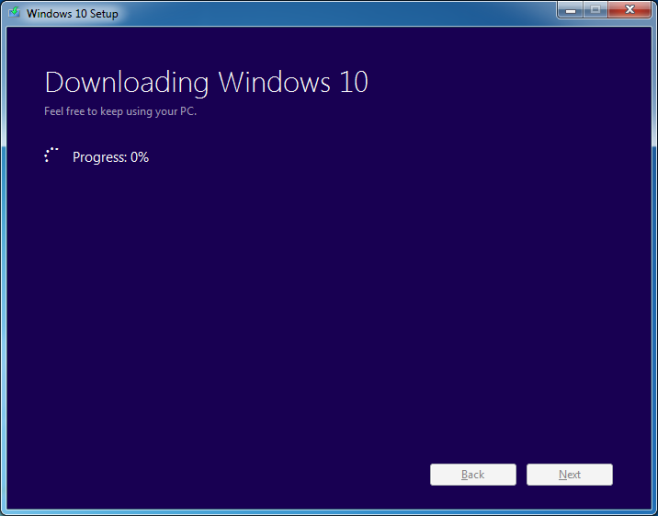
Les utilisateurs d'ordinateurs novices peuvent ne pas comprendre exactement tout ce qui concerne le fonctionnement d'un système d'exploitation et peuvent ne pas savoir exactement par où commencer si une nouvelle installation de Windows est en ordre. Bien qu'effectuer une installation propre du système d'exploitation puisse sembler quelque peu intimidant pour un novice, il existe de nombreux guides détaillés en ligne sur la façon de le faire avec un minimum de risques. Consultez notre guide complet sur la façon d' installer Windows 10 à l'aide d'une clé USB amorçable UEFI .
Windows 10 vous propose également ce qui équivaudrait à effectuer une réinitialisation d'usine et à restaurer votre PC. Cependant, de nombreux utilisateurs se sont plaints que tenter de le faire ne conduisait qu'à une erreur les informant qu'il y avait eu un problème lors de l'opération de réinitialisation du PC et qu'aucune modification n'avait été apportée. Microsoft doit donc encore faire des efforts pour corriger ces imperfections. .
Cependant, si vous faites partie des chanceux et que la réinitialisation de votre PC fonctionne de votre côté, vous pouvez essayer de le faire au lieu d'effectuer une nouvelle installation. Nous avons également un guide sur la façon dont vous pouvez effectuer une réinitialisation d'usine sur votre PC Windows 10 sans efforts importants, alors n'hésitez pas à l'utiliser à votre guise si vous craignez de rester bloqué.
Notez que lors de la réinitialisation de votre PC, le lecteur sur lequel vous avez installé le système d'exploitation (généralement le lecteur C) sera nettoyé et, par conséquent, tous vos paramètres utilisateur et applications seront supprimés. Par conséquent, il va sans dire que si vous avez quelque chose qui vaut la peine d'être sauvegardé sur le lecteur sur lequel Windows est installé, vous devez le sauvegarder avant de démarrer le processus de réinitialisation. Si vous oubliez de le faire, vous pouvez toujours utiliser des outils de récupération de données pour tenter de restaurer les données perdues, mais rien ne garantit que cela fonctionnera.
17. Mettez à niveau votre matériel

Photographie d'un CPU monté sur une carte mère.
Si vous avez tout essayé ou du moins presque tout dans notre guide et que votre ordinateur est toujours têtu et refuse d'accélérer même un peu, il y a de fortes chances que vous deviez effectuer une mise à niveau matérielle . Avec le temps, les systèmes d'exploitation peuvent prendre de l'avance sur le matériel sur lequel ils sont installés, et c'est parfaitement naturel étant donné que nous nous efforçons toujours d'atteindre de nouveaux sommets en matière de performances.
En conséquence, votre matériel peut ne pas être en mesure de suivre votre système d'exploitation, les programmes que vous avez installés, les pilotes et les mises à jour, il commence donc à sembler lent, à se bloquer ou même à planter occasionnellement. Si cela se produit, vous devriez commencer à rechercher des composants pour votre système ou envisager une mise à niveau vers un nouveau système si vous manquez de patience pour rechercher des pièces individuelles pour votre PC.
Bien qu'assez populaires, les SSD sont encore assez négligés lorsqu'il s'agit d'effectuer des mises à niveau du système. La plupart des utilisateurs se concentrent sur la RAM, les refroidisseurs, le PS (sources d'alimentation) et les processeurs, mais la mise à niveau de votre SSD est tout aussi importante pour la vitesse, surtout si vous disposez d'une unité de stockage faible ou si vous n'en avez pas.
Si vous n'avez qu'un disque dur sur votre système, envisagez de le remplacer par un SSD, ou mieux encore, installez un SSD à côté et déployez votre système d'exploitation sur le SSD. En règle générale, vous devez savoir que les SSD sont bien meilleurs pour charger des éléments (applications, systèmes d'exploitation), tandis que les disques durs sont meilleurs pour stocker des documents (unités moins chères pour le même espace de stockage).
Si vous passez d'un disque dur à un SSD, vous remarquerez une amélioration significative du temps de démarrage du système d'exploitation, des mises à jour, de la copie ou du déplacement de fichiers, de la suppression de fichiers, ainsi que du lancement de diverses applications que vous avez peut-être installées sur le même lecteur. (le SSD). Ainsi, si votre système fonctionne très lentement et que vous n'utilisez pas de SSD, c'est le meilleur moment pour en obtenir un et migrer tout ce qui est lié au système d'exploitation dessus.
Cependant, la RAM et les processeurs ne sont pas non plus à ignorer . Si vous remarquez que votre système d'exploitation ou divers programmes que vous avez installés sur votre ordinateur consomment rapidement votre RAM ou votre processeur, peu importe votre niveau de gestion des ressources et que vous essayez de garder un espace de travail bien rangé, il est certainement temps de procéder à une mise à niveau. Plus de RAM signifie que vous disposez de plus de mémoire disponible, ce qui signifie par la suite que vous pourrez exécuter plus d'applications simultanément sans que votre PC ne ralentisse ou ne réponde.
Un processeur meilleur et plus rapide se traduit par plus de puissance de calcul , donc si vous remarquez que votre PC prend énormément de temps pour effectuer même des tâches basiques et subalternes, la mise à niveau de votre processeur peut être exactement ce dont vous avez besoin pour améliorer les choses.
Certains des détails les plus importants que vous devrez prendre en compte lorsque vous achetez un processeur sont le nombre de cœurs qu'il comporte, le nombre de threads dont il dispose, sa fréquence d'horloge, s'il prend ou non en charge la technologie turbo (d'amplification) qui augmente la fréquence en cas de besoin, et s'il prend ou non en charge l'overclocking (vous en aurez parfois besoin).
Si vous utilisez un ordinateur portable et que la faible autonomie de la batterie vous oblige à passer constamment à un plan d'économie d'énergie, vous devez utiliser votre ordinateur portable branché sur une source d'alimentation (une prise) et passer à un plan d'alimentation axé sur les performances. Une autre alternative serait d'acheter une toute nouvelle batterie, de préférence une batterie longue durée, qui pourrait éliminer le besoin d'économiser constamment de l'énergie en limitant les performances de votre ordinateur portable.
Comment rendre mon PC plus rapide
Tout bien considéré, si votre ordinateur n'est plus exactement ce qu'il était en termes de vitesse et semble ralentir ces derniers temps, même en ce qui concerne les tâches quotidiennes de base, vous devriez envisager d'intervenir et d'essayer certains des corrections suggérées que nous avons incluses dans notre guide complet. Nous vous recommandons d'essayer autant de correctifs que possible, étant donné que votre PC est une pièce de machinerie complexe et bien huilée qui dépend d'un vaste éventail de composants pour fonctionner correctement, donc la raison du ralentissement de votre système pourrait être essentiellement n'importe quoi.
CONCLUSION
Les correctifs suggérés que nous avons inclus dans notre guide ont été conçus pour couvrir autant de terrain que possible, alors essayez d'éviter de sauter l'une de nos suggestions. Comme nous l'avons expliqué dans la dernière partie de notre guide, si tout le reste échoue, vous devriez commencer à envisager de mettre à niveau votre matériel, soit en achetant de meilleurs composants séparément et en les utilisant pour remplacer ceux qui existent déjà sur votre ancien système lent, ou en achetant un tout nouveau système préconfiguré. Pour plus de sécurité, si vous achetez un nouveau système, assurez-vous que ses spécifications sont meilleures que celles de votre ordinateur existant.